유튜브 동영상 자동재생 끄기 (피드 미리보기 해제 방법)
스마트폰에서 유튜브를 볼 땐 먼저 홈의 피드에서 재생하고 싶은 동영상을 고르게 되는데 클릭하여 실행을 하기도 전에 피드목록에서 소리와 함께 동영상이 자동재생 됩니다. 관심있는 주제인지 하나씩 눌러 확인할 필요가 없이 선택 전 미리보기를 통해서 동영상을 볼지, 안볼지 결정할 수 있다는 것이 편리하지만, 한 편으로는 홈 피드목록을 구경할 때마다 자동재생되는 동영상으로 소모될 스마트폰 데이터가 걱정이 되기도 합니다. 그래서 저의 경우에는 집이나 카페, 도서관과 같이 용량 걱정 없이 와이파이로 사용할 수 있는 환경에서는 유튜브 동영상 자동재생을 사용하고, 통신사 인터넷 데이터를 이용해야할 때에는 유튜브 자동재생 끄기 설정으로 데이터를 절약해주고 있습니다.

저는 이렇게 적용해서 사용한지 3달정도가 지났는데 확실히 소모되는 스마트폰 데이터량이 크게 줄었습니다. 아무래도 제가 유튜브를 집에서나 야외에서나 자주 보기도 하겠지만 확실히 내가 볼 동영상이 아니라면 자동재생으로 소모되는 데이터가 줄었기 때문이라고 생각합니다. 이제 본문을 읽고 유튜브 피드목록에 있는 동영상 자동재생 끄기를 설정해보세요.
유튜브 동영상 자동재생 끄기
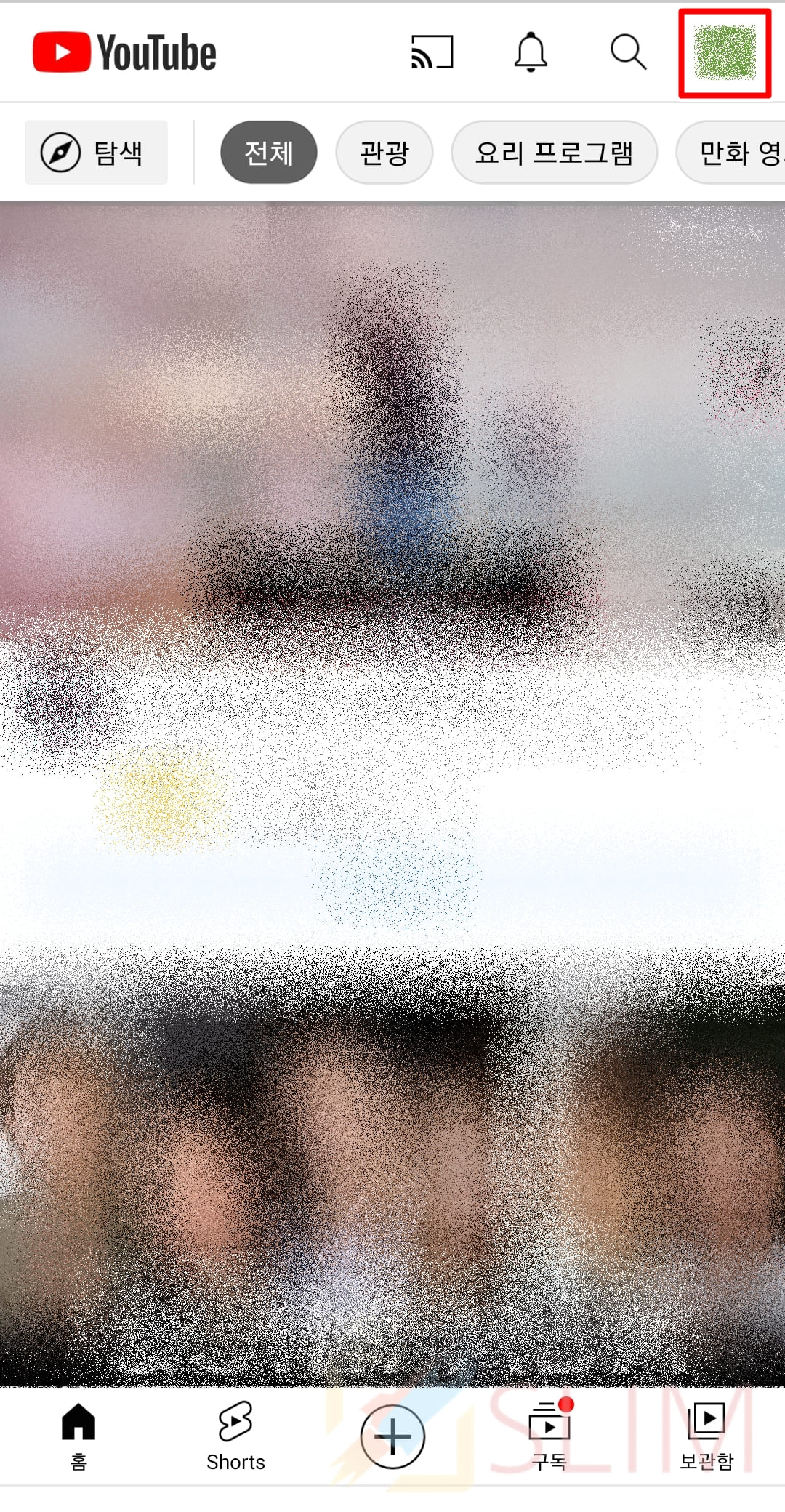
1. 스마트폰에서 유튜브 앱을 실행합니다.
2. 우측 상단의 나의 프로필을 클릭합니다.
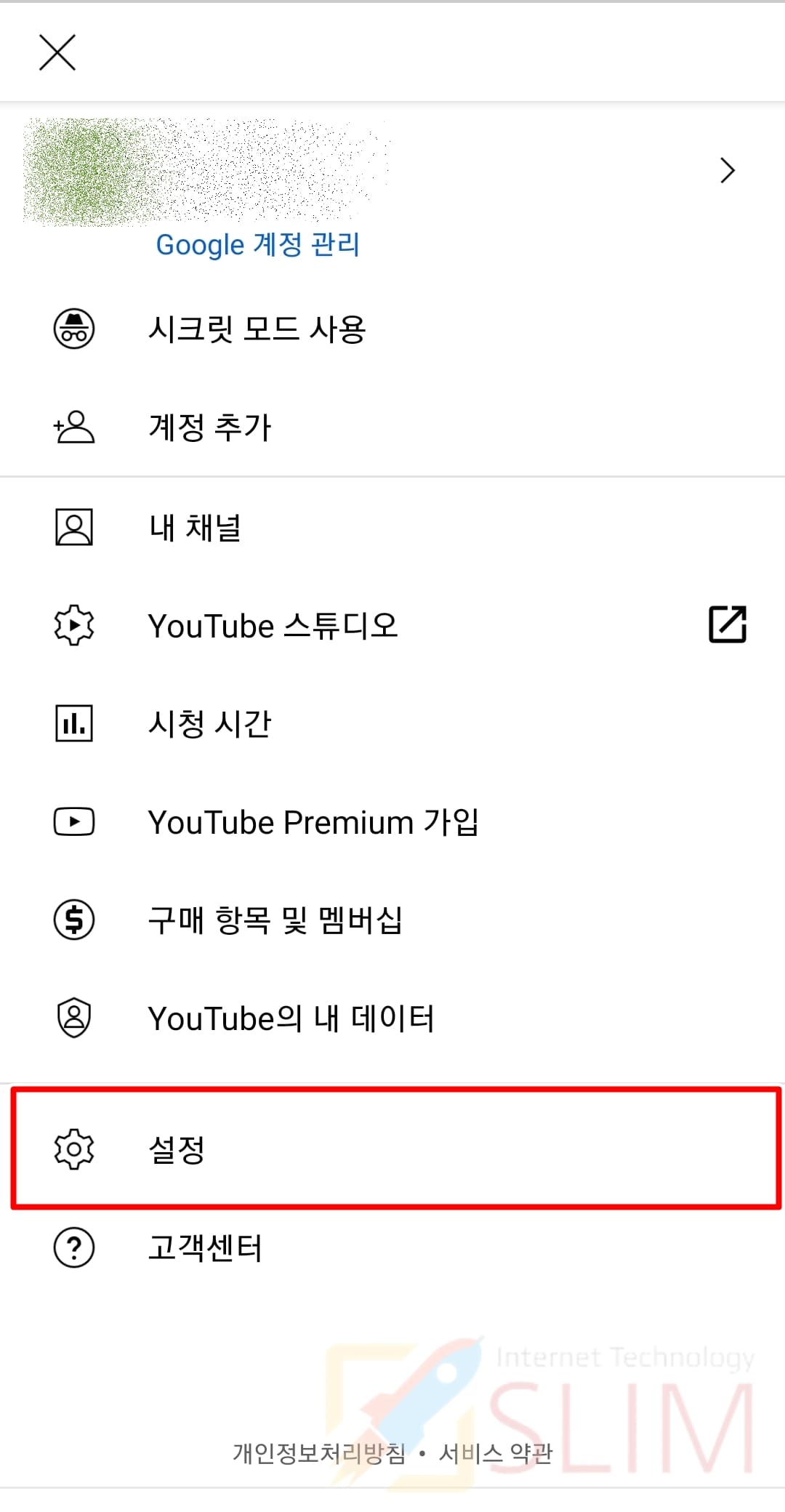
3. 설정을 누릅니다.

4. 일반을 클릭합니다.
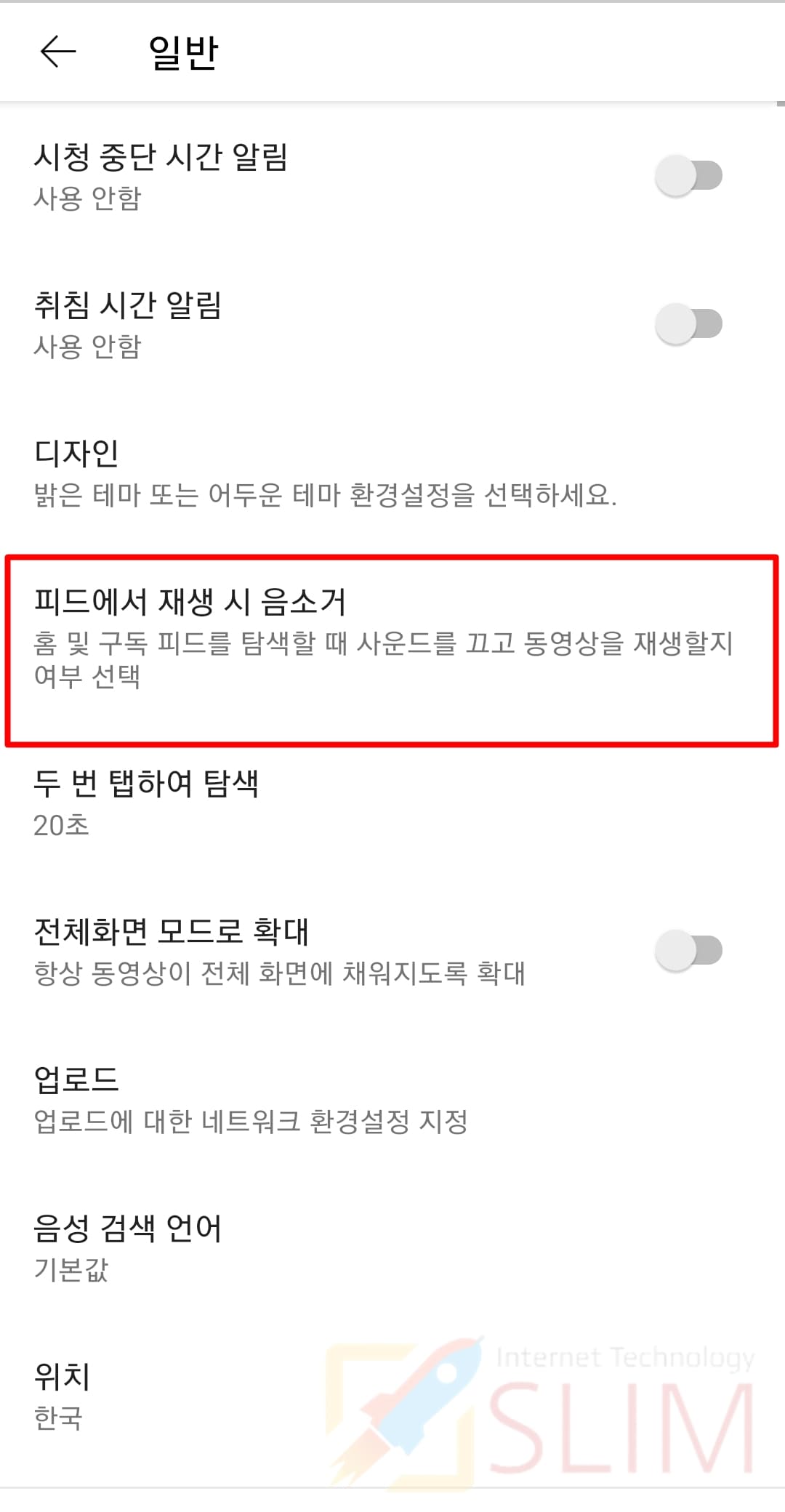
5. 피드에서 재생 시 음소거를 누릅니다.

6. 사용 안함으로 설정합니다.

7. 이제 유튜브 홈 피드에서 동영상 미리보기 자동재생이 꺼집니다.
설정에 있는 자동재생 탭은 무엇을 의미할까?

설정을 보시면 자동재생이라는 버튼이 있습니다. 처음에는 저도 이 버튼이 위의 유튜브 피드 동영상 자동재생 기능을 의미하는 줄 알았으나 아니였습니다. 설정에 있는 자동재생 설정은 동영상을 모두 시청한 후 다른 동영상이 자동으로 재생되는 기능을 의미하는 것으로 미리보기로 자동재생되는 기능이 아닙니다. 그래서 반드시 일반>피드에서 재생 시 음소거를 사용안함을 이용하는 방법밖에 없습니다.





